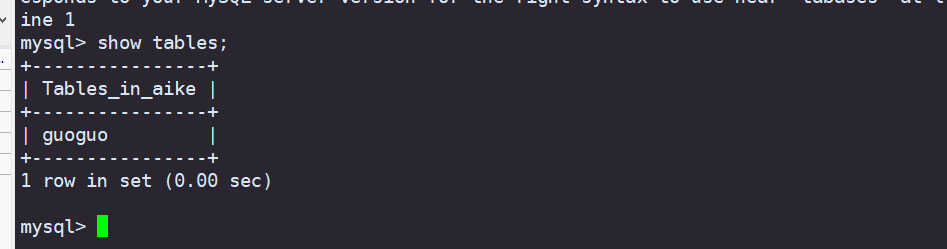debian10编译安装mysql
卸载mariadb
root@192:/mysql# rpm -qa | grep mariadbroot@192:/mysql#
创建mysql用户 创建mysql目录
useradd -r mysql -M -s /bin/nologin
-M 不创建用户的家目录
mkdir -p /usr/local/{data,mysql,log}root@192:/usr/local/mysql# mkdir -p /usr/local/mysql/dataroot@192:/usr/local/mysql# mkdir -p /usr/share/man
从官网下载安装包
wget https://dev.mysql.com/get/Downloads/MySQL-5.7/mysql-boost-5.7.27.tar.gz
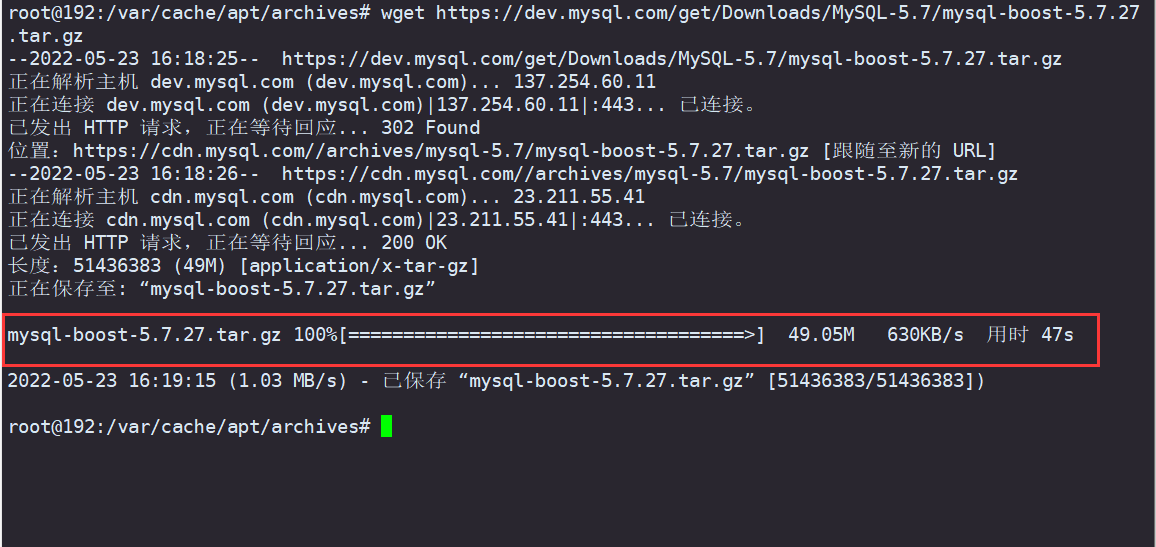
安装包位置

安装编译工具
因为我这是debian10操作系统,跟centos操作系统有点不一样,比较麻烦没办法直接安装这些依赖,
直接找包安装
https://www.debian.org/distrib/packages
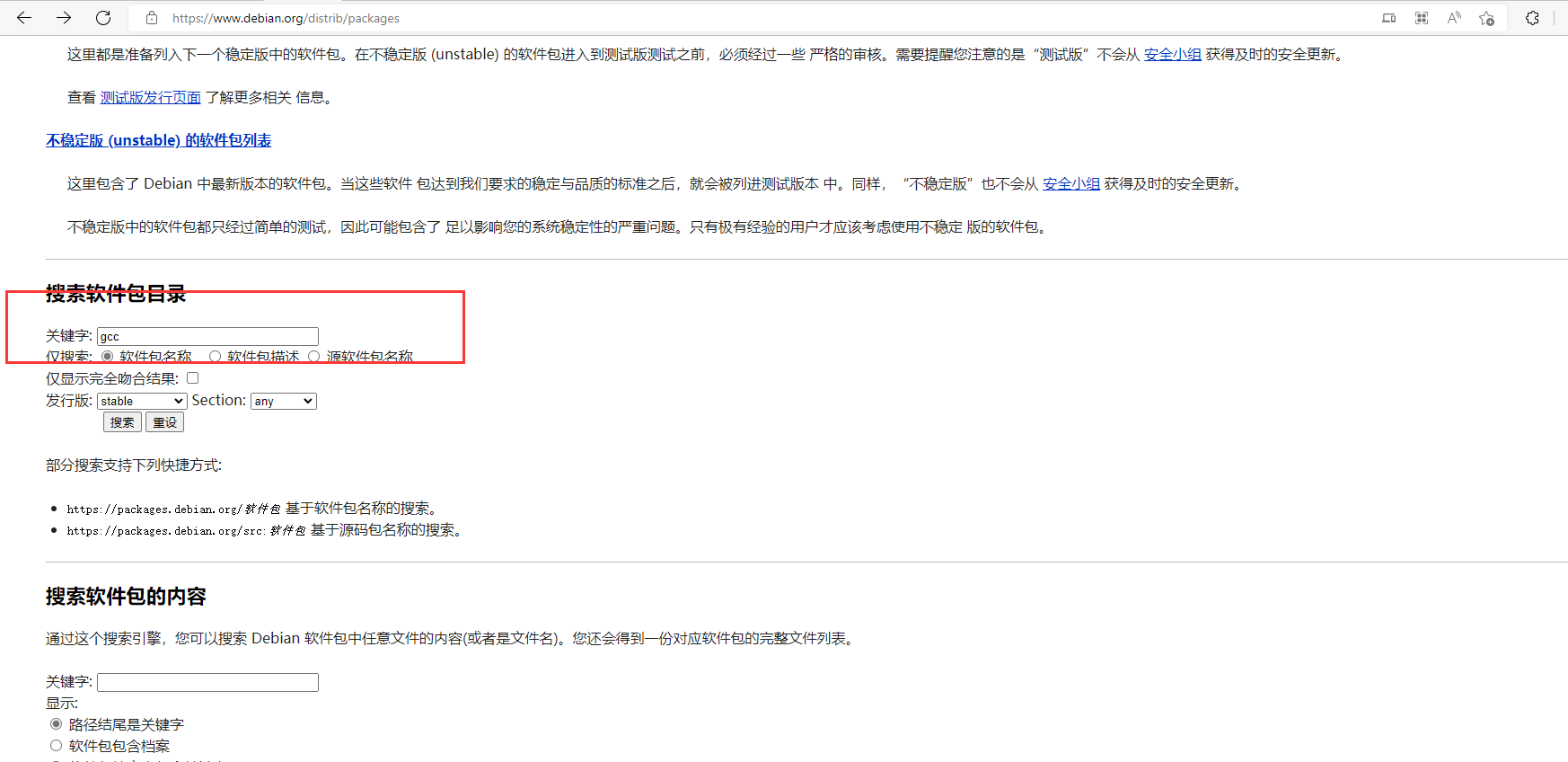
俩种解决方法,第一种就是去搜索各种依赖的安装
第二种,就是去安装这些依赖的tar.gz
https://blog.csdn.net/weixin_45191791/article/details/110136458
aptitude -y install ncurses ncurses-devel openssl-devel bison gcc gcc-c++ make glibc automake autoconf cmake #所需要的依赖
第一个依赖的问题
ncurses ncurses-devel 这个依赖
aptitude -y install libncurses5-dev
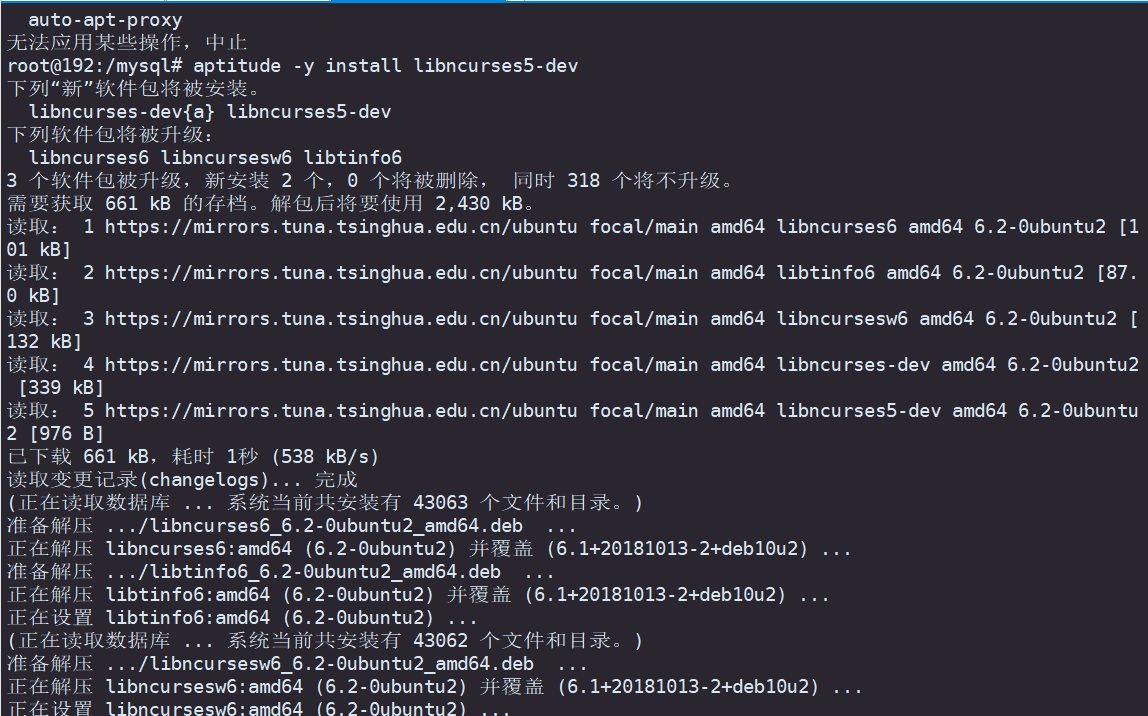
第二个依赖的问题
openssl-devel 这个依赖
aptitude -y install libssl-dev #先安装这个aptitude -y install openssl #再安装这个
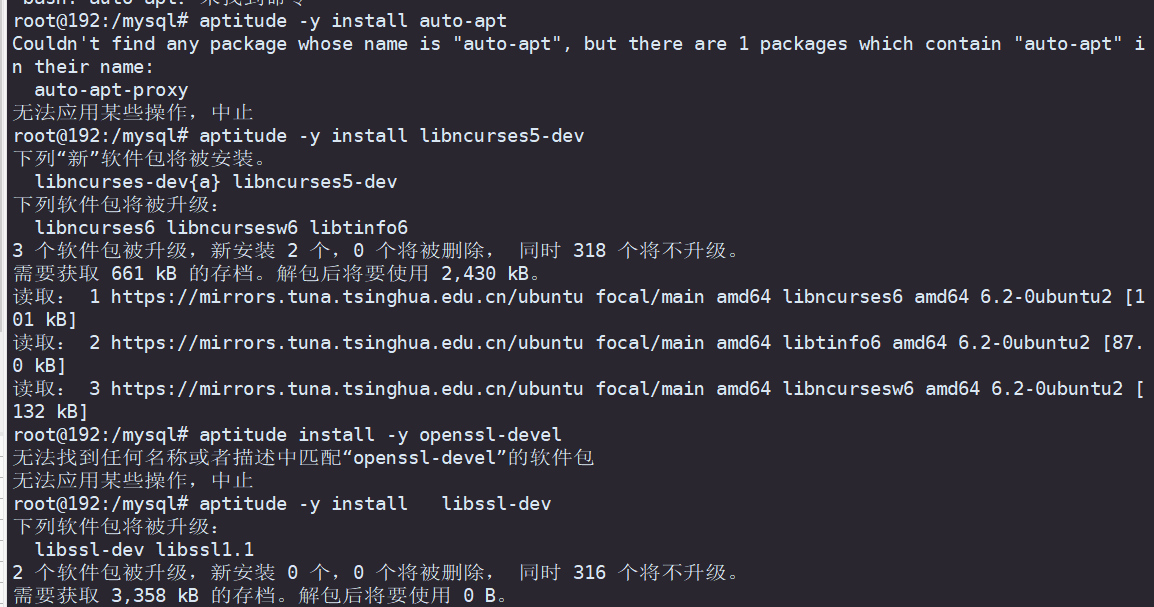
第三个安装包
gcc gcc-c++这个
aptitude install -y bison #直接安装就好
第四个安装包
aptitude -y install gcc-8aptitude -y install g++-8
第五个安装包
aptitude -y install gcc automake autoconf libtool make
第六个安装包
aptitude -y install libc6-dev
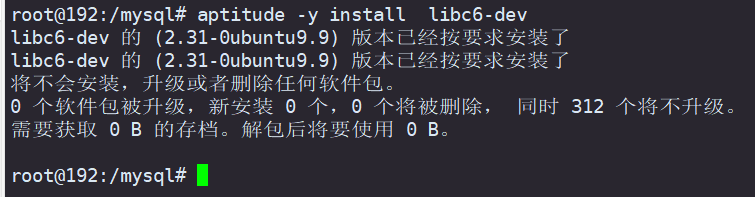
第七个安装包
cmake
安装地址
https://cmake.org/files/v3.5/
我们选择下载直接可以使用的版本,右键保存链接地址,打开Linux系统(以Ubuntu为例)
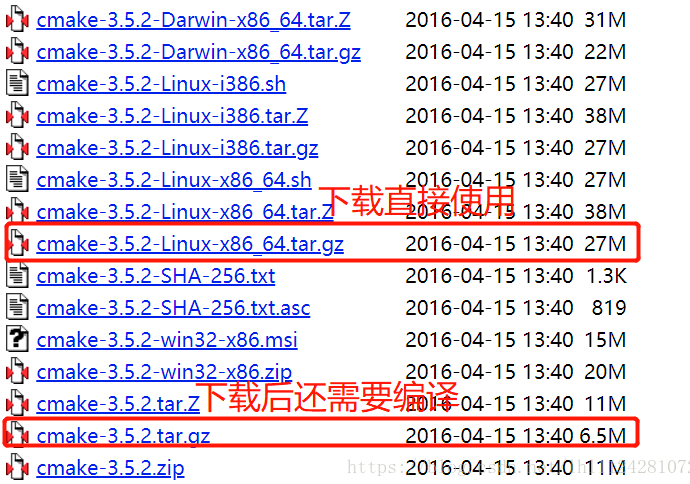
下载安装
wget -c https://cmake.org/files/v3.5/cmake-3.5.2-Linux-x86_64.tar.gz
解压
tar -zxvf cmake-3.5.2-Linux-x86_64.tar.gzmv cmake-3.5.2-Linux-x86_64 cmakevim /etc/profile #添加环境变量export CMAKE_HOME=/mysql/cmake/binexport PATH=$CMAKE_HOME:$PATH
保存退出,刷新环境变量
source /etc/profile
检验是否安装成功
cmake -version
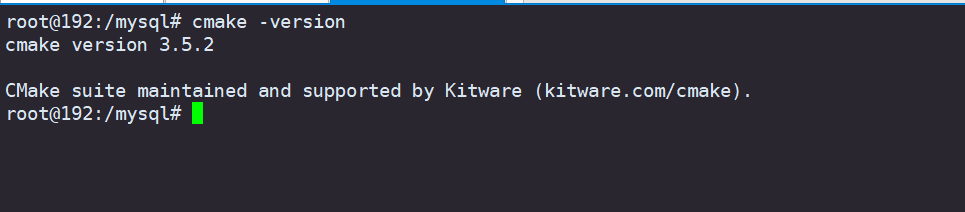
查看一下这些依赖有没有安装好
有了下面这些依赖,都可以压缩打包到其他服务器上面直接安装了
ls /var/cache/apt/archives/
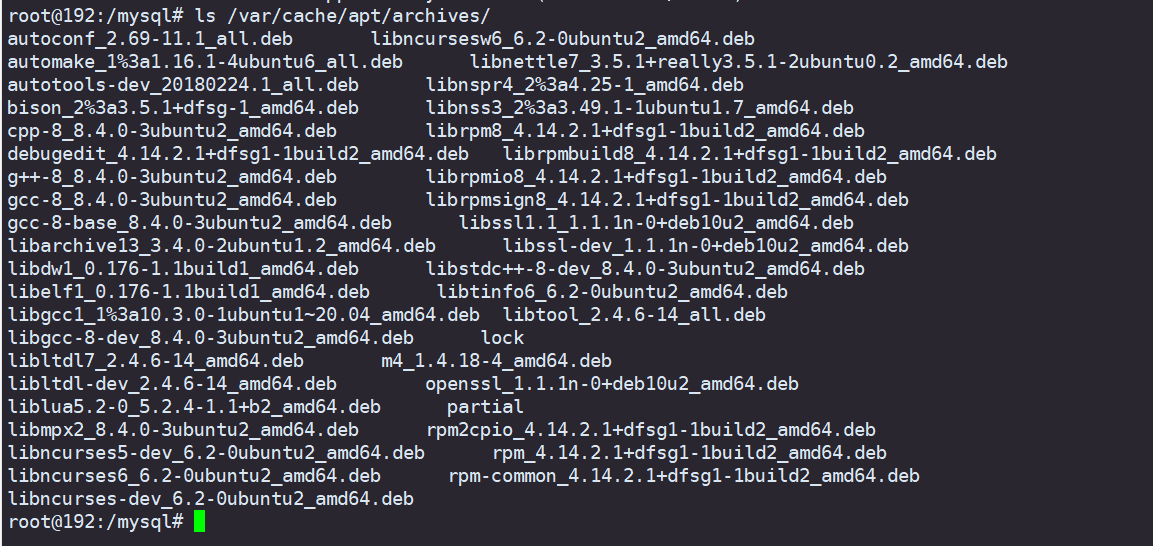
解压安装包
tar -zxvf mysql-boost-5.7.27.tar.gz -C /usr/local/

mv mysql-5.7.27 mysql #移动改名称cd /usr/local/mysql
编译,我这里报错了
cmake .-DWITH_BOOST=boost/boost_1_59_0/-DCMAKE_INSTALL_PREFIX=/usr/local/mysql-DSYSCONFDIR=/etc-DMYSQL_DATADIR=/usr/local/mysql/data-DINSTALL_MANDIR=/usr/share/man-DMYSQL_TCP_PORT=3306-DMYSQL_UNIX_ADDR=/tmp/mysql.sock-DDEFAULT_CHARSET=utf8-DEXTRA_CHARSETS=all-DDEFAULT_COLLATION=utf8_general_ci-DWITH_READLINE=1-DWITH_SSL=system-DWITH_EMBEDDED_SERVER=1-DENABLED_LOCAL_INFILE=1-DWITH_INNOBASE_STORAGE_ENGINE=1
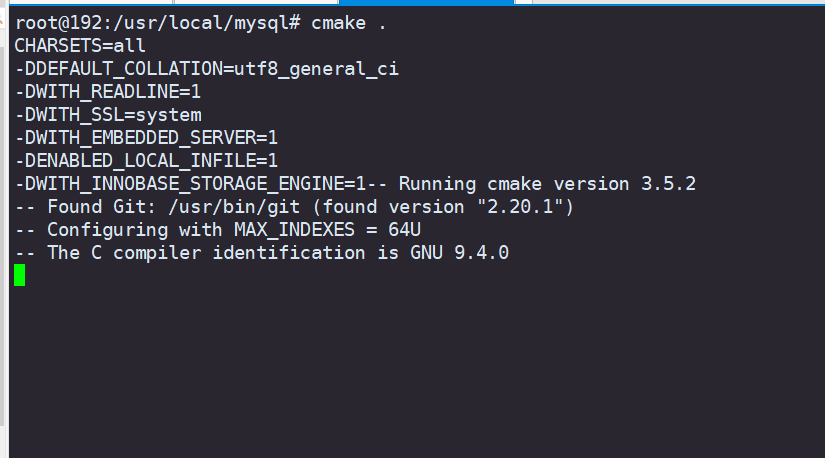
遇到报错
尝试解决方法
aptitude -y install libgmp-devaptitude -y install flex解决不了 #
尝试新的安装mysql
cd /etc/apt/vim /etc/apt//sources.list #先备份#Ctrl+Insert :wqdeb http://mirrors.163.com/debian/ buster main non-free contribdeb http://mirrors.163.com/debian/ buster-updates main non-free contribdeb http://mirrors.163.com/debian/ buster-backports main non-free contribdeb-src http://mirrors.163.com/debian/ buster main non-free contribdeb-src http://mirrors.163.com/debian/ buster-updates main non-free contribdeb-src http://mirrors.163.com/debian/ buster-backports main non-free contribdeb http://mirrors.163.com/debian-security/ buster/updates main non-free contribdeb-src http://mirrors.163.com/debian-security/ buster/updates main non-free contribapt updateaptitude install -y binutils build-essential cmake gawk bison flex texinfo automake autoconf libtool cvs libncurses5-dev libglib2.0-dev gettext intltool subversion
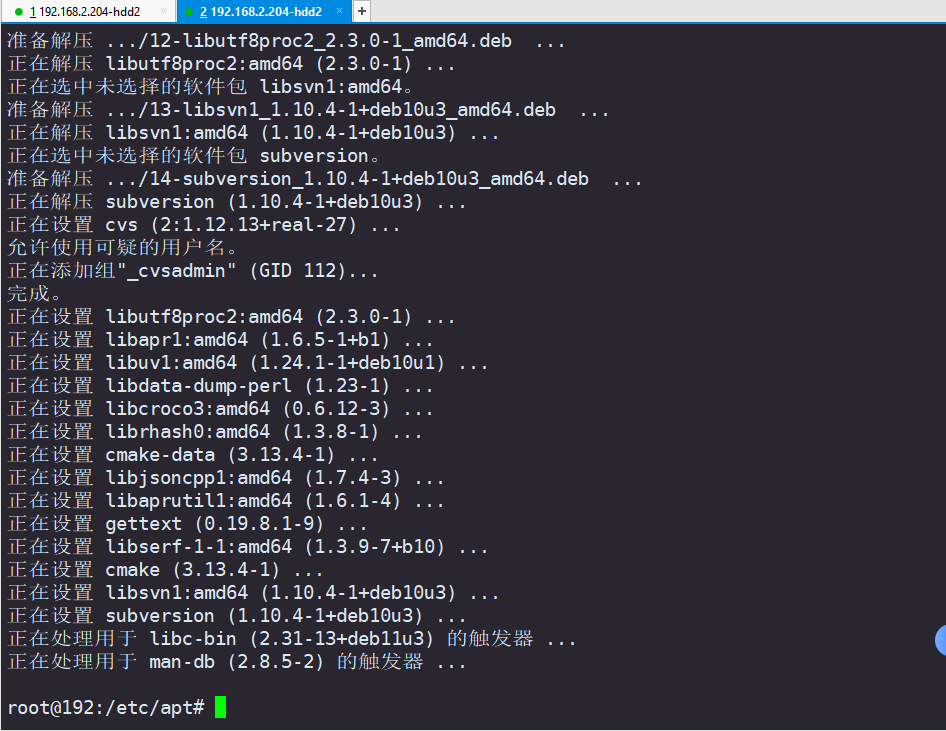
创建mysql目录
mkdir /okcd /okapt install -y openssl libssl-devuseradd -s /sbin/nologin mysqlmkdir /server/mkdir /server/mysqlmkdir /server/mysql/datamkdir /server/mysql/etcmkdir /server/mysql/tmp
下载mysql安装包
wget https://downloads.mysql.com/archives/get/p/23/file/mysql-boost-5.7.35.tar.gztar -zxvf ./mysql-boost-5.7.35.tar.gzcd ./mysql-boost-5.7.35
编译
cmake -DCMAKE_INSTALL_PREFIX=/server/mysql -DMYSQL_DATADIR=/server/mysql/data -DSYSCONFDIR=/server/mysql/etc -DWITH_MYISAM_STORAGE_ENGINE=1 -DWITH_INNOBASE_STORAGE_ENGINE=1 -DMYSQL_UNIX_ADDR=/server/mysql/tmp/mysql.sock -DDOWNLOAD_BOOST=1 -DWITH_BOOST=./boost/boost_1_59_0/ -DMYSQL_TCP_PORT=3306 -DENABLED_LOCAL_INFILE=1 -DWITH_PARTITION_STORAGE_ENGINE=1 -DEXTRA_CHARSETS=all -DDEFAULT_CHARSET=utf8 -DDEFAULT_COLLATION=utf8_general_ci
又出现新的报错
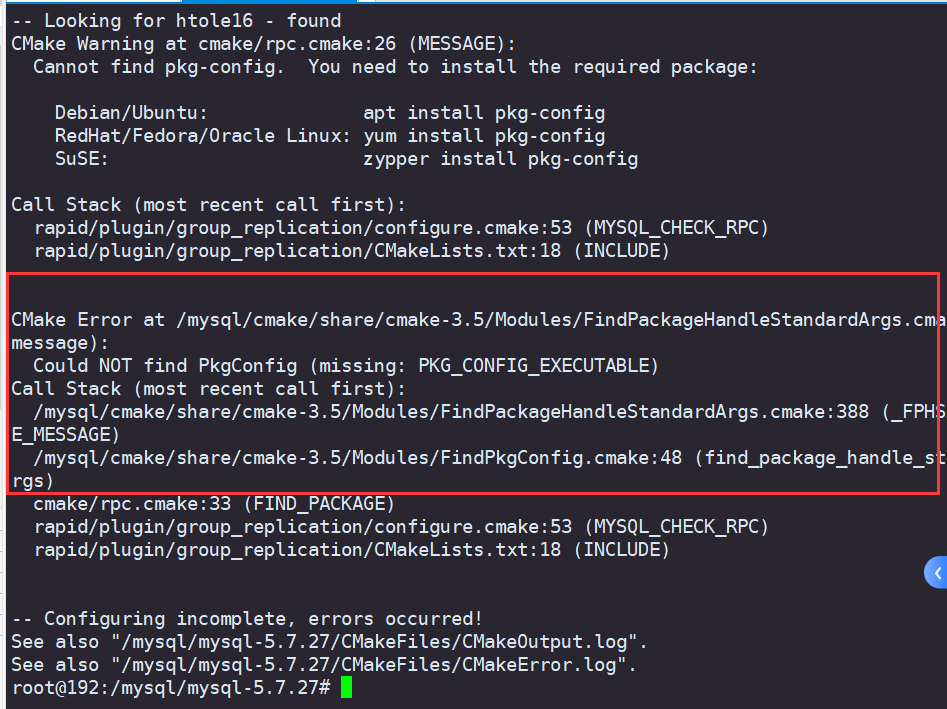
解决方法
aptitude -y install libhdf5-serial-dev hdf5-tools
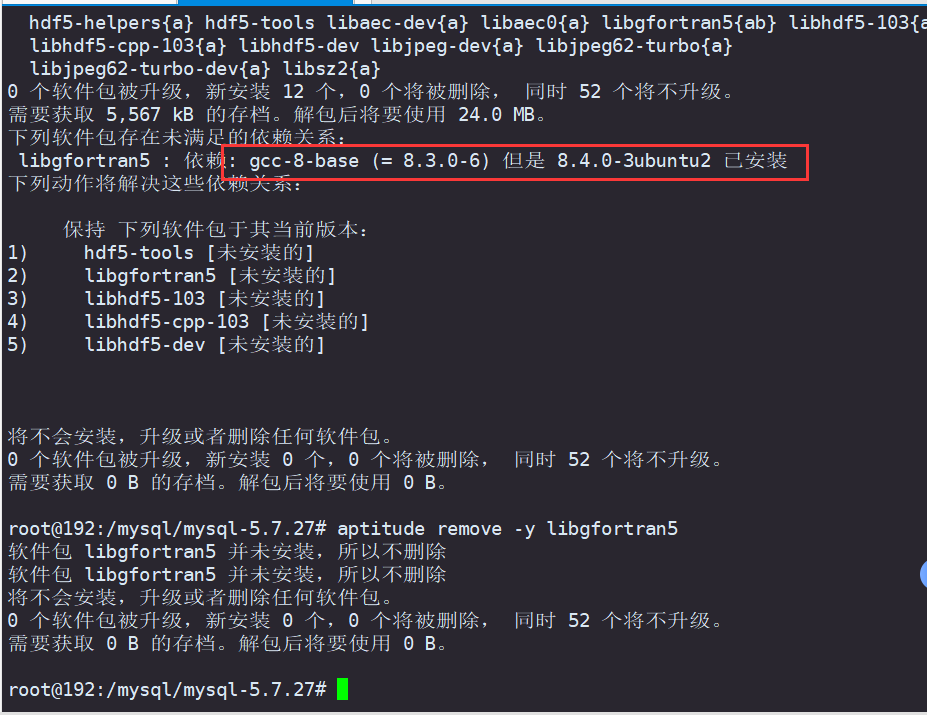
卸载这个
aptitude remove -y gcc-8-base
从新安装
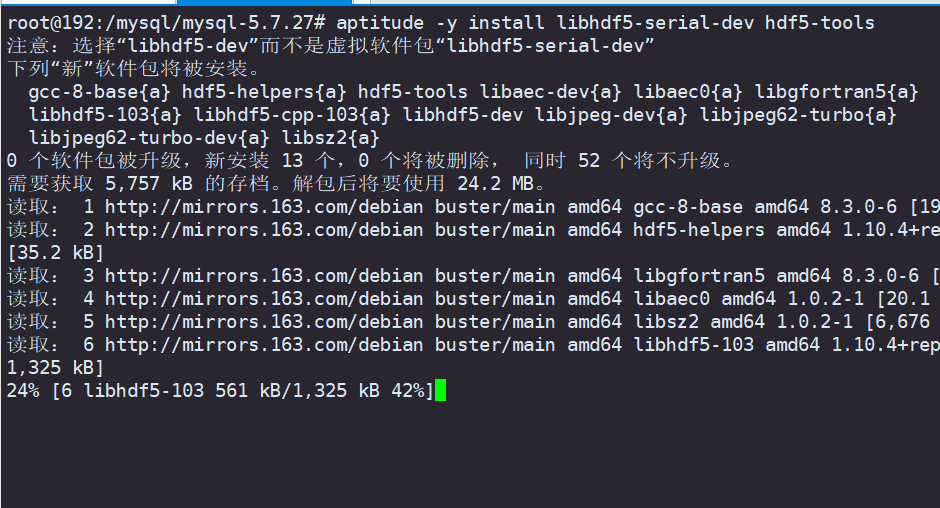
这俩个还是不一样,不是咱们想安装的卸载
aptitude -y remove libhdf5-dev
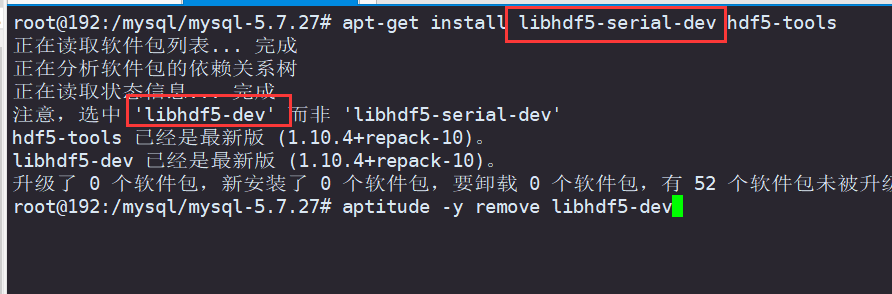
完美解决
aptitude -y install pkg-config
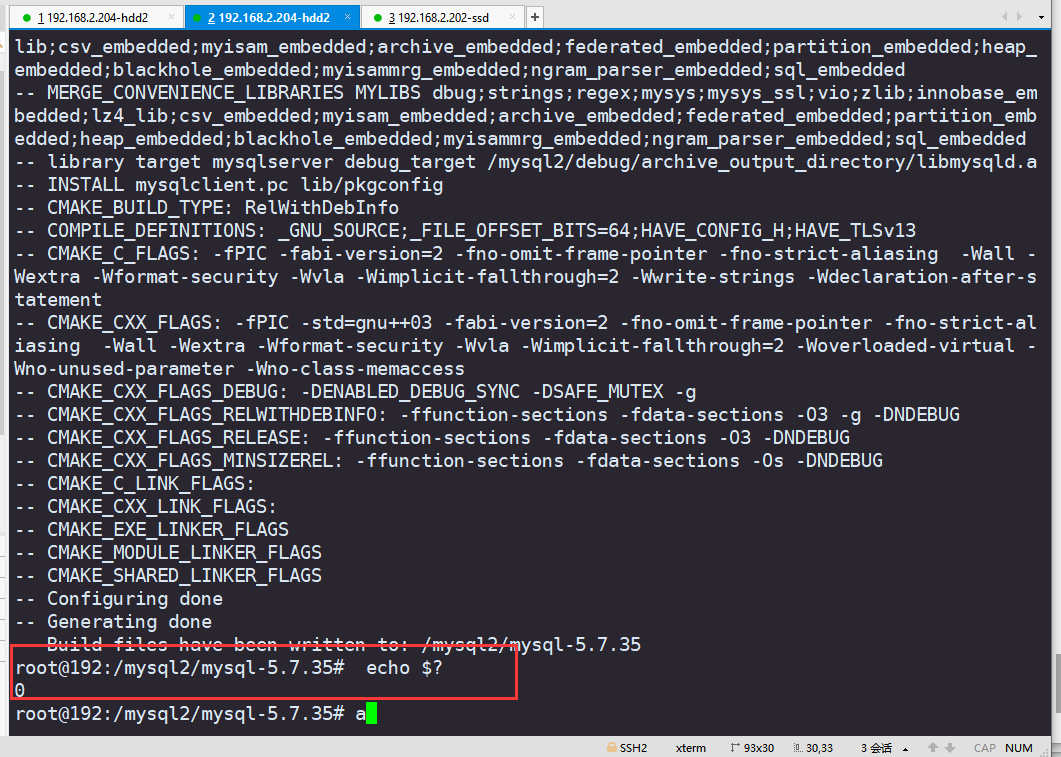
make
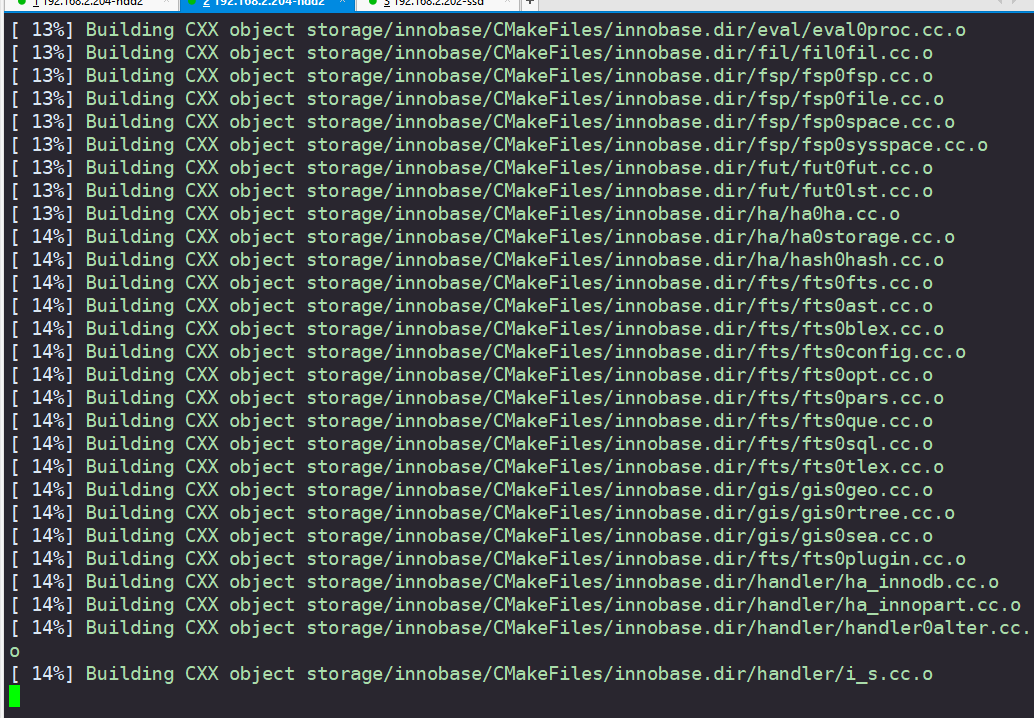
成功截图
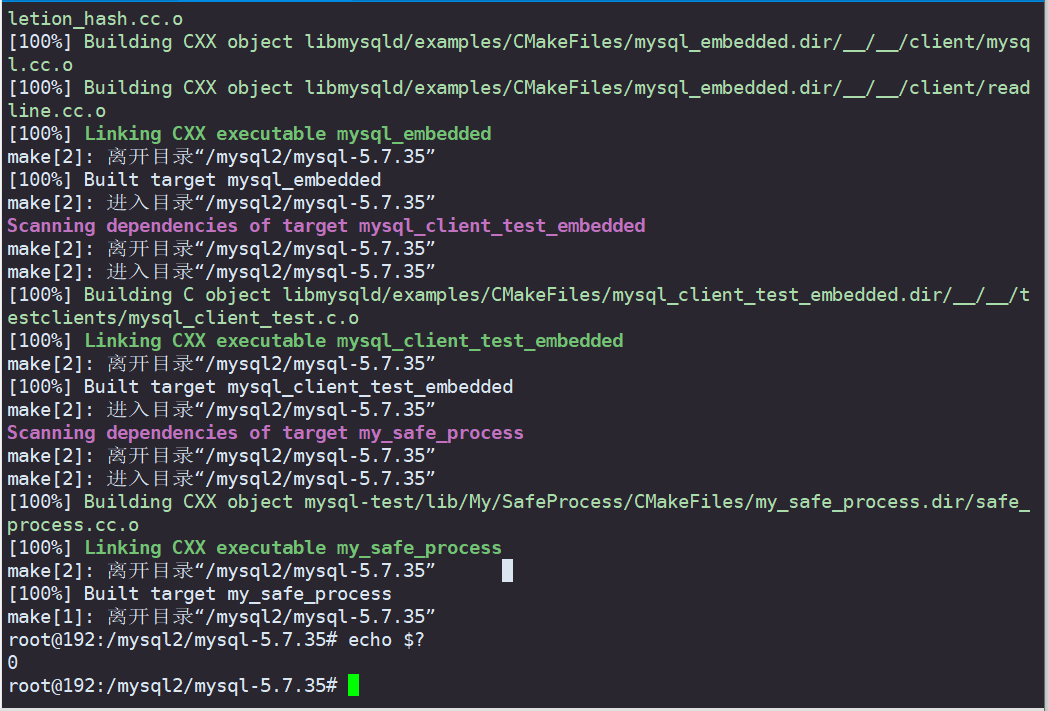
make install
chown -R mysql:mysql /server/mysqlcd /server/mysql#生成临时密码,要保存下来bin/mysqld --initialize --user=mysql --basedir=/server/mysql/ --datadir=/server/mysql/data/>K,>Nkdyv2p8 初始化密码
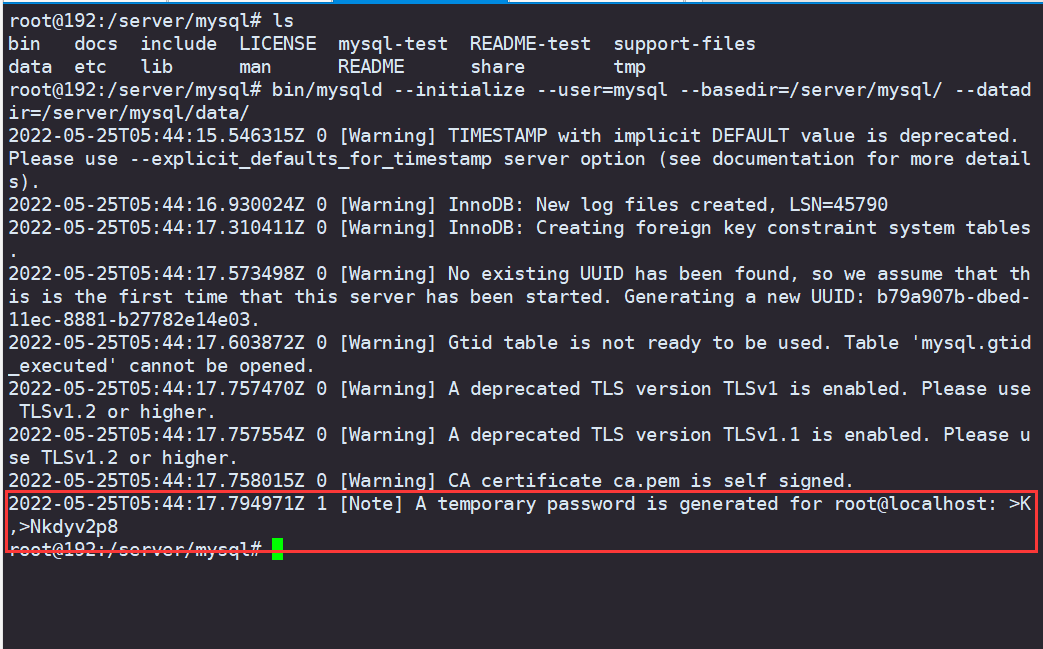
添加环境变量
vim /etc/profile 环境变量都在这个文件里面最后一行PATH=/usr/local/mysql/bin:$PATH 最后一行[root mysql]# source /etc/profile 重启一下 环境变量文件[roott mysql]# echo $PATH 查看一下有没有加载上/usr/local/mysql/bin:/usr/local/sbin:/usr/local/bin:/usr/sbin:/usr/bin:/root/bin7
我这里存放位置不一样

修改配置文件
root@192:/etc/mysql# cd /etc/mysql/root@192:/etc/mysql# lsconf.d mariadb.cnf mariadb.conf.d my.cnf my.cnf.fallbackroot@192:/etc/mysql# cp my.cnf my.cnf_bak #优先备份一下vim my.cnf
插入一下代码
[client]port=3306socket=/server/mysql/tmp/mysql.sockdefault-character-set = utf8[mysqld]port=3306bind-address=127.0.0.1basedir=/server/mysqldatadir=/server/mysql/datasocket=/server/mysql/tmp/mysql.sockuser=mysql# Disabling symbolic-links is recommended to prevent assorted security riskssymbolic-links=0# time zonedefault-time-zone = systemcharacter-set-server = utf8default-storage-engine = InnoDB[mysqld_safe]log-error=/server/mysql/data/i-qluq9hly.err #刚才保存的pid-file=/server/mysql/data/i-qluq9hly.pid #刚才保存的
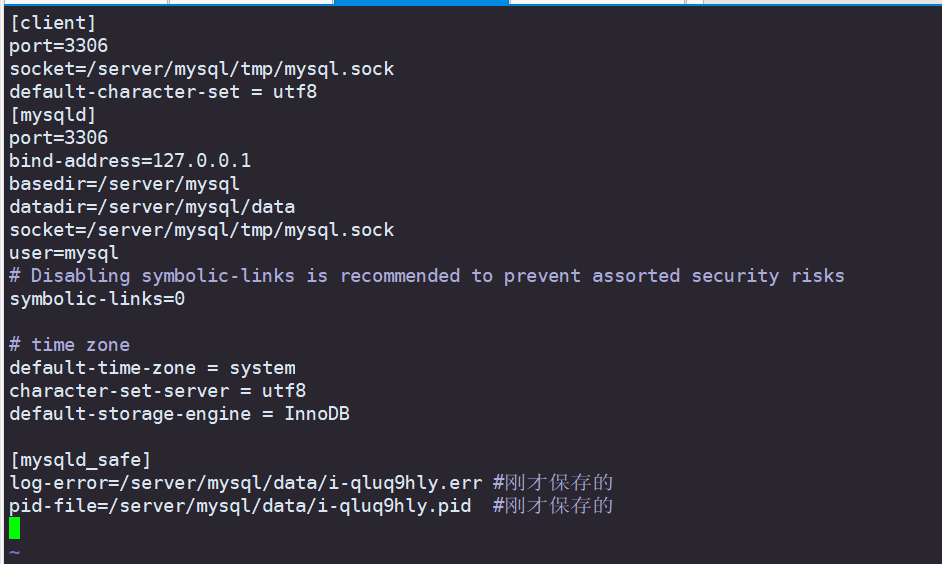
启动数据库
cd /server/mysql/root@192:/server/mysql# lsbin docs include LICENSE mysql-test README-test support-filesdata etc lib man README share tmproot@192:/server/mysql# ./bin/mysqld_safe --user=mysql &[2] 11860root@192:/server/mysql# Logging to '/server/mysql/data/i-qluq9hly.err'.2022-05-25T05:58:06.598996Z mysqld_safe Starting mysqld daemon with databases from /server/mysql/data2022-05-25T05:58:08.534790Z mysqld_safe mysqld from pid file /server/mysql/data/i-qluq9hly.pid ended[2]+ 已完成 ./bin/mysqld_safe --user=mysql
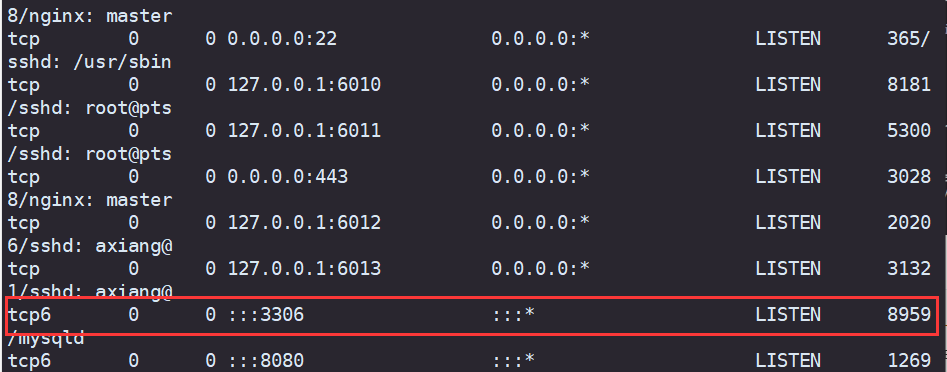
设置MySQL 启动 重启加载服务
cp support-files/mysql.server /etc/init.d/mysqlcp bin/mysqld /etc/init.d/chmod +x /etc/init.d/mysqlupdate-rc.d mysql defaultsservice mysql startcp bin/mysql /usr/bin/mysqlchmod +x /usr/bin/mysqlmysql -uroot -pALTER USER 'root'@'localhost' IDENTIFIED BY 'OkPlus123456' PASSWORD EXPIRE NEVER;flush privileges;service mysqld stop
修改密码
修改密码第一种方式
set password='BImuyu@11..'
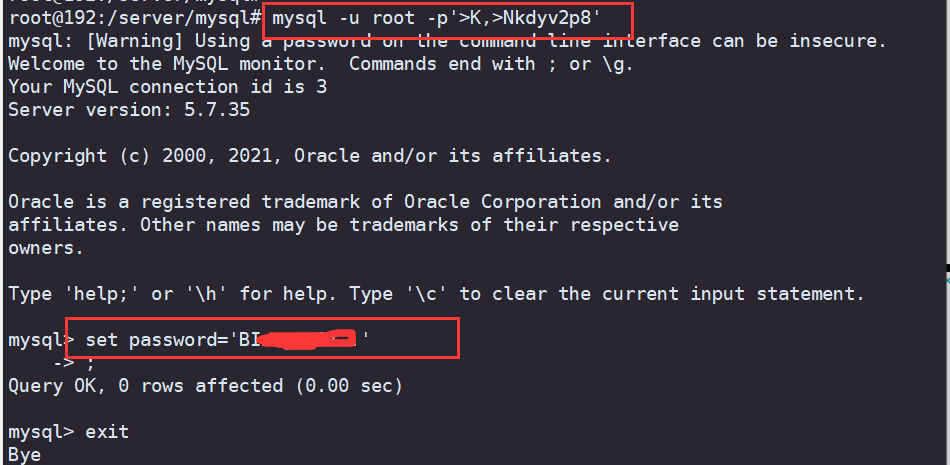
第二种方式
mysqladmin -u root -p’旧密码’ password ‘新密码’
缓存mysql依赖
root@192:/var/cache/apt# cd /var/cache/apt/root@192:/var/cache/apt# du -sh *111M archives62M archives.bak34M pkgcache.bin34M srcpkgcache.binroot@192:/var/cache/apt#
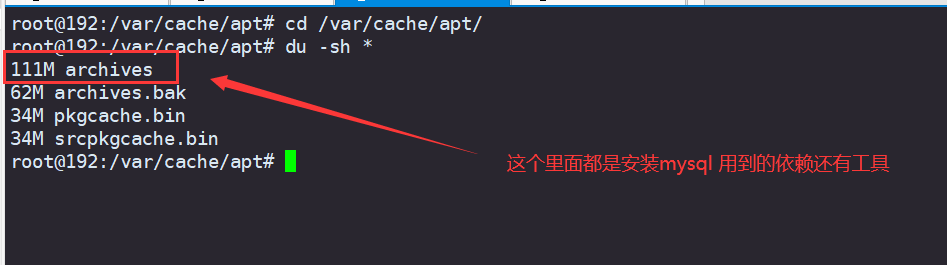
对安装包进行打包
zip -r mysql.zip /var/cache/apt/archives/*
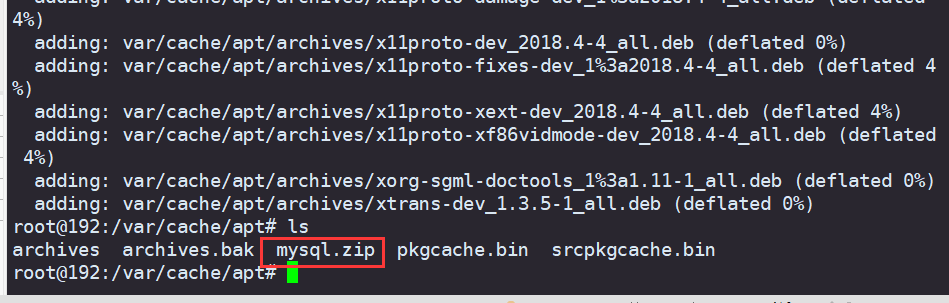
存放位置
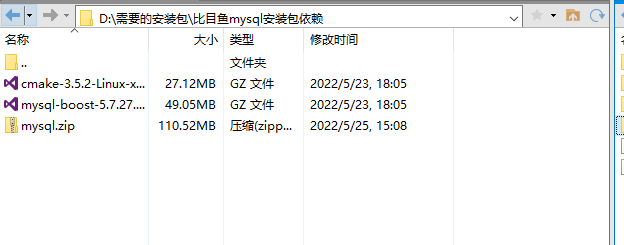
navicat数据库连接工具
连接我们刚才创建的数据库
出现报错
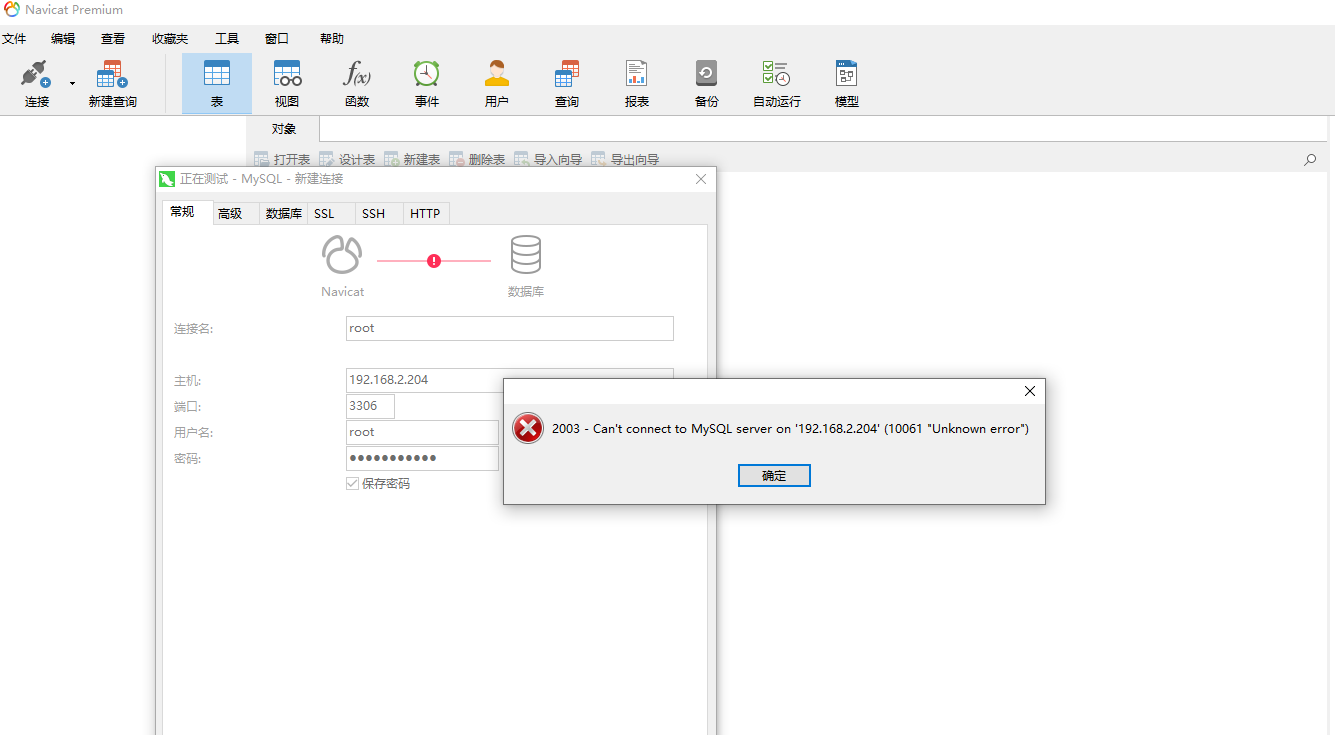
默认root用户是不允许远程登陆的,创建一个新的用户
mysql> create user aike@'localhost' identified by 'AIke@11..';Query OK, 0 rows affected (0.00 sec)mysql> flush privileges;Query OK, 0 rows affected (0.00 sec)mysql> grant all on *.* to aike@'localhost';Query OK, 0 rows affected (0.01 sec)mysql> flush privileges;Query OK, 0 rows affected (0.00 sec)mysql>
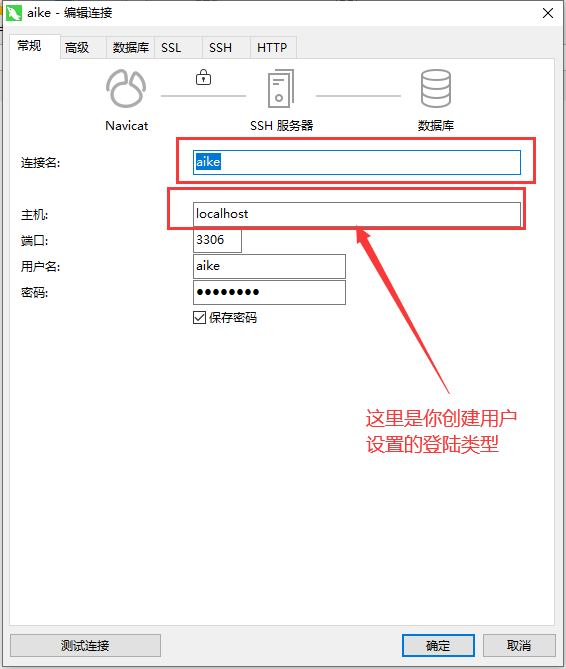
步骤2
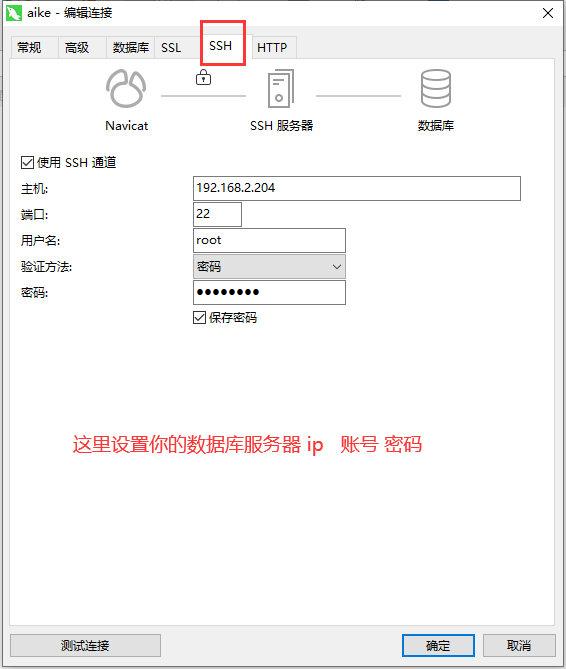
测试
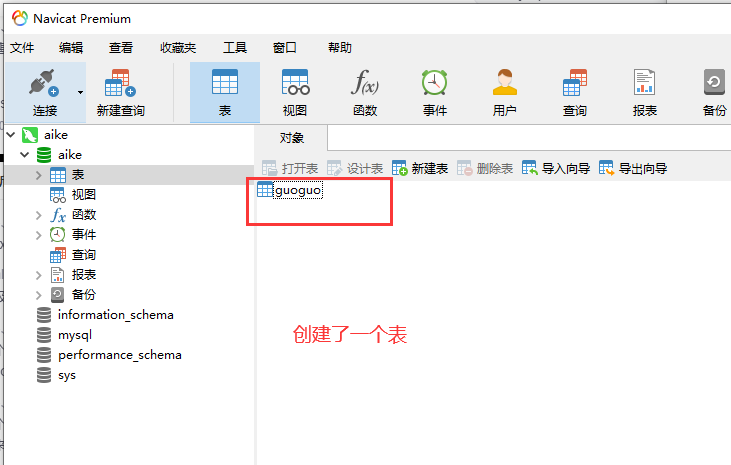
查看数据库是存在的